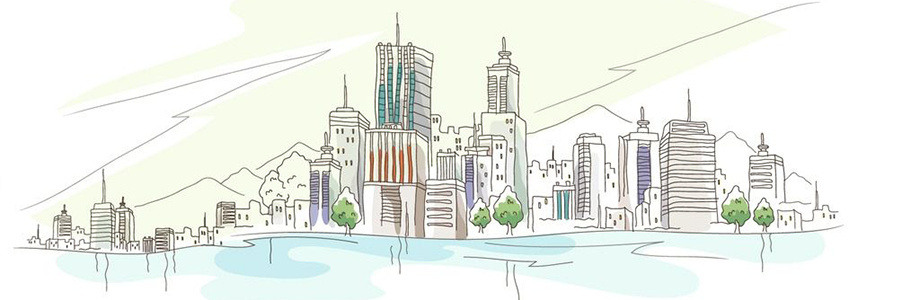步骤 1: 获取 Stok 变量
- 打开 Chrome 浏览器。
- 登录到路由器的管理页面,通常地址为
http://192.168.31.1/。 - 在浏览器的地址栏中查找 Stok 变量的值,此值将用于后续的 SSH 解锁命令。
例如:
http://192.168.31.1/cgi-bin/luci/;stok=030b24d39b1a4a549aa12dac23c52313/web/home#router则 Stok=030b24d39b1a4a549aa12dac23c52313
注:每次路由器重启,stok 值都会改变。
步骤 2: 解锁 SSH
- 打开命令提示符(cmd),依次输入以下命令,注意将
token替换为第一步中获得的实际 Stok 值:
curl -X POST http://192.168.31.1/cgi-bin/luci/;stok=token/api/misystem/arn_switch -d "open=1&model=1&level=%0Anvram%20set%20ssh_en%3D1%0A"curl -X POST http://192.168.31.1/cgi-bin/luci/;stok=token/api/misystem/arn_switch -d "open=1&model=1&level=%0Anvram%20commit%0A"curl -X POST http://192.168.31.1/cgi-bin/luci/;stok=token/api/misystem/arn_switch -d "open=1&model=1&level=%0Ased%20-i%20's%2Fchannel%3D.*%2Fchannel%3D%22debug%22%2Fg'%20%2Fetc%2Finit.d%2Fdropbear%0A"curl -X POST http://192.168.31.1/cgi-bin/luci/;stok=token/api/misystem/arn_switch -d "open=1&model=1&level=%0A%2Fetc%2Finit.d%2Fdropbear%20start%0A"步骤3: 获取SSH密码
- 访问 https://miwifi.dev/ssh
- 输入你的路由器序列号(SN)。序列号可在路由器背部找到,或者通过路由器的管理界面查看。
- 系统将显示SSH密码。
步骤4: 软固化SSH
通过MobaXterm连接路由器的ssh后,执行以下指令(执行后会自动把ssh密码改成admin):
nvram set ssh_en=1nvram set telnet_en=1nvram set uart_en=1nvram set boot_wait=onnvram commitsed -i 's/channel=.*/channel="debug"/g' /etc/init.d/dropbear/etc/init.d/dropbear restartecho -e 'admin\nadmin' | passwd root路由器重启后,dropbear文件会恢复成未修改以前的样子,因此要添加一个自启脚本,路由器每次启动,都会自动执行脚本,修改dropbear文件,开启ssh。 此步骤有两种方法,一种是在线获取脚本,一种离线手动创建脚本,二选一即可。
在线方法
mkdir /data/auto_ssh && cd /data/auto_sshcurl -O [文件下载链接]chmod +x auto_ssh.sh./auto_ssh.sh install离线方法
mkdir /data/auto_ssh && cd /data/auto_sshvi auto_ssh.sh此时进入了vi编辑器,首先将下面脚本内容复制到剪切板:
#!/bin/sh
auto_ssh_dir="/data/auto_ssh"host_key="/etc/dropbear/dropbear_rsa_host_key"host_key_bk="${auto_ssh_dir}/dropbear_rsa_host_key"
unlock() { # Restore the host key. [ -f $host_key_bk ] && ln -sf $host_key_bk $host_key
# Enable telnet, ssh, uart and boot_wait. [ "$(nvram get telnet_en)" = 0 ] && nvram set telnet_en=1 && nvram commit [ "$(nvram get ssh_en)" = 0 ] && nvram set ssh_en=1 && nvram commit [ "$(nvram get uart_en)" = 0 ] && nvram set uart_en=1 && nvram commit [ "$(nvram get boot_wait)" = "off" ] && nvram set boot_wait=on && nvram commit
[ "`uci -c /usr/share/xiao ** get xiao ** _version.version.CHANNEL`" != 'stable' ] && { uci -c /usr/share/xiao ** set xiao ** _version.version.CHANNEL='stable' uci -c /usr/share/xiao ** commit xiao ** _version.version 2>/dev/null }
channel=`/sbin/uci get /usr/share/xiao ** /xiao ** _version.version.CHANNEL` if [ "$channel" = "release" ]; then sed -i 's/channel=.*/channel="debug"/g' /etc/init.d/dropbear fi
if [ -z "$(pidof dropbear)" -o -z "$(netstat -ntul | grep :22)" ]; then /etc/init.d/dropbear restart 2>/dev/null /etc/init.d/dropbear enable fi}
install() { # unlock SSH. unlock
# host key is empty, restart dropbear to generate the host key. [ -s $host_key ] || /etc/init.d/dropbear restart 2>/dev/null
# Backup the host key. if [ ! -s $host_key_bk ]; then i=0 while [ $i -le 30 ] do if [ -s $host_key ]; then cp -f $host_key $host_key_bk 2>/dev/null break fi let i++ sleep 1s done fi
# Add script to system autostart uci set firewall.auto_ssh=include uci set firewall.auto_ssh.type='script' uci set firewall.auto_ssh.path="${auto_ssh_dir}/auto_ssh.sh" uci set firewall.auto_ssh.enabled='1' uci commit firewall echo -e "\033[32m SSH unlock complete. \033[0m"}
uninstall() { # Remove scripts from system autostart uci delete firewall.auto_ssh uci commit firewall echo -e "\033[33m SSH unlock has been removed. \033[0m"}
main() { [ -z "$1" ] && unlock && return case "$1" in install) install ;; uninstall) uninstall ;; *) echo -e "\033[31m Unknown parameter: $1 \033[0m" return 1 ;; esac}
main "$@"复制好后,回到vi编辑界面,按下 i 进入编辑模式,然后按下 CTRL+SHIFT+V 粘贴完成后,按一下 ESC,再输入 :wq,回车即可。注意是英文的:
确认没有问题后,执行下面的指令:
chmod +x auto_ssh.sh./auto_ssh.sh install步骤5: 硬固化SSH
通过MobaXterm连接路由器的ssh后,执行以下指令(执行后会自动重启):
zz=$(dd if=/dev/zero bs=1 count=2 2>/dev/null) ; printf '\xA5\x5A%c%c' $zz $zz | mtd write - crashreboot等待路由器重启后,重新连接ssh,并执行以下指令(执行后会自动重启):
nvram set ssh_en=1nvram set telnet_en=1nvram set uart_en=1nvram set boot_wait=onnvram commitbdata set ssh_en=1bdata set telnet_en=1bdata set uart_en=1bdata set boot_wait=onbdata commitreboot等待路由器重启后,重新连接ssh,并执行以下指令(执行后会自动重启):
mtd erase crashreboot等待路由器重启后,重新连接ssh,固化完成。
注意事项
每次升级固件或重置固件后,都需要先telnet,再在telnet中开启ssh。
具体方法为:
- 使用MobaXterm通过telnet连接路由器,用户名为
root,密码为初始密码,输入后即可登入路由器telnet后台。 - 通过telnet开启ssh,并修改root密码为admin:
sed -i '/flg_ssh=`nvram get ssh_en`/{:loop; N; /\n.*channel=`\/sbin\/uci get \/usr\/share\/xiao ** \/xiao ** _version.version.CHANNEL`\n.*return 0\n.*fi/!b loop; d}' /etc/init.d/dropbear/etc/init.d/dropbear restartecho -e 'admin\nadmin' | passwd root-
使用MobaXterm通过ssh连接路由器,用户名为
root,密码为admin,输入后即可登入路由器ssh后台,登入后再做一遍步骤4软固化即可。 -
自定义密码:
echo -e '你的密码\n你的密码' | passwd root2. 通过 telnet 开启 ssh,并修改 root 密码为 admin:
```shsed -i '/flg_ssh=`nvram get ssh_en`/{:loop; N; /\n.*channel=`\/sbin\/uci get \/usr\/share\/xiao ** \/xiao ** _version.version.CHANNEL`\n.*return 0\n.*fi/!b loop; d}' /etc/init.d/dropbear/etc/init.d/dropbear restartecho -e 'admin\nadmin' | passwd root- 使用 MobaXterm 通过 ssh 连接路由器,用户名为 root,密码为 admin,输入后即可登入路由器 ssh 后台,登入后再做一遍步骤 4 软固化即可。
- 自定义密码:
echo -e '你的密码\n你的密码' | passwd root